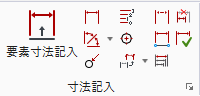直列寸法記入
| 設定 | 説明 |
|---|---|
| 線種 | アクティブな寸法スタイルが表示されます。寸法スタイルは「寸法スタイル」ダイアログボックスで設定します。オプションメニューを使用して他の使用可能な寸法スタイルを選択できます。 ツール設定値を既定から変更すると、その設定値は青色でハイライト表示され、スタイル名の横にアスタリスクが表示されます。 |
| 寸法スタイル | 「寸法スタイル」ダイアログボックスが開きます。このダイアログボックスで、寸法の設定値を制御します。 |
| スタイルをリセット | ツール設定値を、「寸法スタイル」ダイアログボックスにおけるこのスタイルの既定の設定に復元します。 |
| 向き | 寸法の表示を揃える軸を決定します。 |
| 位置 | 寸法文字の場所を制御します。
|
| 寸法オフセット | 寸法を配置する際の標準オフセットを設定します。 |
| 複数の要素を選択 | オンの場合、複数の要素に渡って選択線を描くことで、寸法を記入する複数の要素を選択できます。選択線の起点および終点にデータ点を入力します。寸法記入を続けるには、<Ctrl>キーを押しながらデータ点を入力して、選択線の次のセグメントの起点および終点を指定します。<Ctrl>キーを押すことで、中間の要素を選択せずに寸法記入を続けることができます。 |
| 長さ寸法 | このアイコンをクリックすると、ツールのモードが「長さ寸法」に設定されます。このモードは、2点間の直線距離(長さ)の寸法を記入するために使用します。(最初の寸法を除く)各寸法は前の寸法の終点から計算されます。寸法は直列で配置されます(連結されます)。 |
| スタックした直列 | このアイコンをクリックすると、ツールのモードが「スタックした直列」に設定されます。このモードは、基準点からの直線距離の寸法を記入するために使用します。寸法は並列に記入されます。 |
| 単一直列 | このアイコンをクリックすると、ツールのモードが「単一直列」に設定されます。このモードは、基準点からの直線距離の寸法を記入するために使用します。寸法は直列で配置されます(連結されます)。 |
| 「注釈尺度ロック」アイコン | 「注釈尺度ロック」を設定します。このロックがオンになっている場合は、配置される直列寸法に注釈尺度が適用されます。 既定では、注釈尺度は、モデルの「注釈尺度」設定値から取得されます。この尺度は、「プロパティ」ダイアログボックスのモデルのプロパティでのみ変更できます。ただし、モデルの「注釈尺度を反映する」プロパティがオフになっている場合を除きます。この場合、注釈尺度は、プロパティによって要素ごとに個別に制御できます。 |
| 補助線の起点 | オンの場合、寸法線の起点のオプションの端末記号を設定します。 |
| 補助線の終点 | オンの場合、寸法線の終点のオプションの端末記号を設定します。 |
| 起点端末記号 | オンの場合、最初の寸法線の起点のオプションの端末記号を設定します。 |
| 連結端末記号 | オンであり、かつモードが「長さ寸法」または「単一直列」の場合、(内部補助線の)左および右の端末記号の交点、または補助線および寸法線の交点におけるオプションの端末記号を設定します(互いに向き合っている2つの矢印を置き換えるため)。 |
| 文字の配置 | モードが「要素の寸法を配置」、「直列寸法」、または「点に垂直な寸法」の場合に、寸法文字の向きを設定します。
|
| 文字フレーム | オンの場合、寸法文字を枠で囲む方法を制御します。
|
| 前記号テキスト | オンの場合、寸法文字の前に配置するオプションの記号を設定します。 |
| 後記号テキスト | オンの場合、寸法文字の後ろに配置するオプションの記号を設定します。 |
| 関連付け |